Schritt 1: Herstellen einer Verbindung mit Egynte
Voraussetzungen
| Erforderlich | Beschreibung |
|---|---|
| Egnyte-Entwicklerkonto | Sie benötigen ein Egnyte-Entwicklerkonto, um eine neue Egnyte Connect-API-Anwendung zu registrieren, für die Sie eine Verbindung mit dem Migrations-Manager herstellen müssen.
Wenn Sie noch kein Konto haben, lesen Sie: Erstellen eines Egnyte-Entwicklerkontos. |
Erstellen Ihrer Egnyte-App
Erstellen einer Egnyte Connect-API-Anwendung. Beim Erstellen einer Anwendung wird ein Schlüsselpaar generiert, das Sie zum Herstellen einer Verbindung mit dem Migrations-Manager verwenden.
- Melden Sie sich bei Ihrem Egnyte-Entwicklerkonto an.
- Wählen Sie auf der Entwicklerseite API-Schlüssel abrufen>Erstellen einer neuen Anwendungaus.
- Geben Sie die erforderlichen Details für Ihre neue Anwendung ein. In der folgenden Tabelle werden vorgeschlagene Einträge angezeigt, um schnell eine Genehmigung für Ihre App zu erhalten. Anmerkung: Dies schließt nicht alle erforderlichen Felder ein.
| Feld | Vorgeschlagener Eintrag |
|---|---|
| Name der Anwendung | Meine Migrations-App |
| Typ | Öffentlich verfügbare Anwendung |
| Aktuelle Benutzerbasis | Neue App |
| Plattform | Sie brauchen keine Option auszuwählen |
| Egnyte-Domäne, die Sie zum Testen verwenden | Geben Sie Ihre Egnyte-Domäne ein |
Wählen Sie unter Auswählen, welche Web-APIs Sie verwenden möchten, Folgendes aus:
- Ausstellen eines neuen Schlüssels für die Egnyte Connect-API
- Ausstellen eines neuen Schlüssels für Egnyte Protect
Die Schlüssel werden automatisch von Egnyte generiert. Sie benötigen diese Schlüssel, um eine Verbindung mit dem Migrations-Manager herzustellen.
Tipp
Wenn Sie Unterstützung beim Erstellen Ihrer Anwendung benötigen, wenden Sie sich an den Egnyte-Support.
Verbindung mit Egnyte herstellen
Nachdem Sie Ihre neue App in Egnyte erstellt haben:
- Wählen Sie im neuen SharePoint Admin Center Migrationscenter aus.
- Wählen Sie unter EgnyteErste Schritteaus.
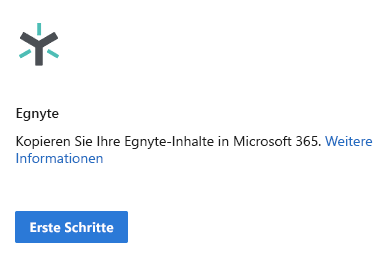
Wählen Sie Verbinden mit Egnyteaus.
Geben Sie Ihre Egnyte-Domain, denAnwendungsschlüsselund dasAnwendungsgeheimnis ein, die automatisch von Egnyte generiert und Für Sie bereitgestellt wurden.
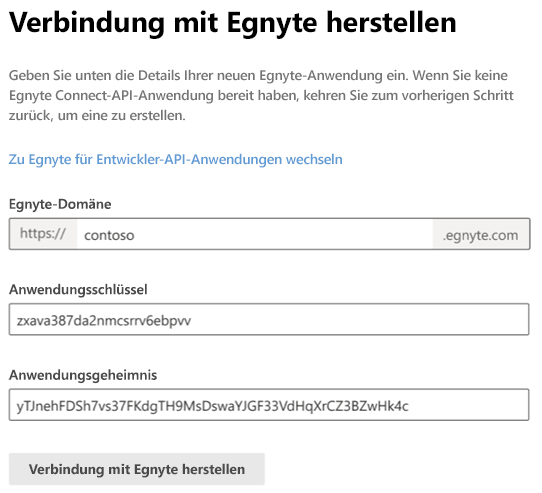 5 Wählen Sie Mit Egnyte verbinden aus.
5 Wählen Sie Mit Egnyte verbinden aus.
Erhöhung des Ratenlimits anfordern
Mit Ihrer neuen Egnyte-Anwendung können Sie eine Verbindung mit Ihrem Egnyte-Konto herstellen. Aufgrund der Beschränkungen, die Egnyte neuen Anwendungen auferlegt, wird es Ihnen jedoch wahrscheinlich nicht möglich sein, Inhalte zu Microsoft 365 zu migrieren.
- Melden Sie sich bei Ihrem Egnyte-Entwicklerkonto an, um Ihr bestehendes Ratenlimit zu ermitteln.
- Wenden Sie sich an den Egnyte-Support, um eine Erhöhung des Ratenlimits für Ihre Anwendung anzufordern.
Beispiel für Anforderungs-E-Mail:
Betreff: Egnyte-Verbindungstext
: Ich möchte, dass die Benutzerratenlimits für meine Anwendung [Anwendungsname eingeben] auf [x Aufrufe] pro Sekunde und [y-Anrufe] pro Tag erhöht werden.